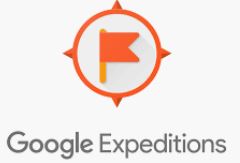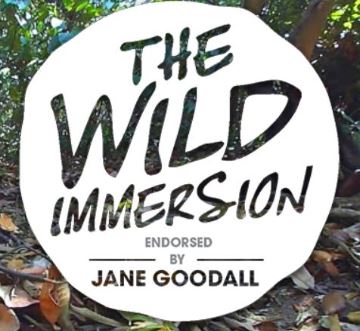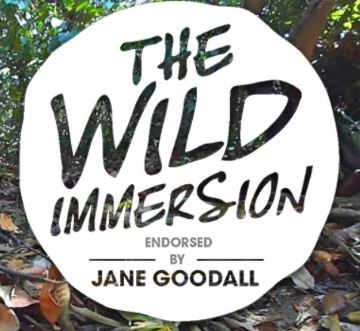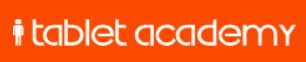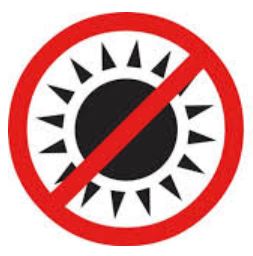Lenovo VR Classroom 1: Přehled
Lenovo VR Classroom 1: Přehled
Identifikujte zařízení
Chcete-li zobrazit informace týkající se konkrétního zařízení,zadejte sériové číslo nebo vyberte produkt. nebo Procházet produkt
Lenovo VR Classroom 1: Přehled
Tento článek byl přeložen automatem, původní anglickou verzi zobrazíte kliknutím sem.
Lenovo VR Classroom 1 využívající Lenovo Mirage Solo (ZA3C) a Google Expeditions umožňuje studentům zažít virtuální exkurze z pohodlí své třídy.
Severní Amerika |
Spojené království
|
Informace o Lenovo VR Classroom 2 získáte kliknutím na: podpora. lenovo .com/vrclassroom
 Co je součástí Lenovo VR Classroom 1
Co je součástí Lenovo VR Classroom 1
- Položky v krabici
- Náhlavní soupravy Lenovo Mirage Solo TM s Daydream (ZA3C) VR Student (Severní Amerika: 3, 10 nebo 24; Velká Británie: 3, 16 nebo 24)
- Zařízení učitele:
- Severní Amerika: Tablet Lenovo Tab 4 10 Plus (ZA2T) nebo Lenovo Chromebook 300e 2. generace (81QC)
- Spojené království: Lenovo Chromebook 300e 2. generace (81QC)
- Lenovo VR Classroom 1: Bezdrátový přístupový bod Ruckus R510 (pouze pro Spojené státy a Kanadu)
- Lenovo VR Classroom 1: Bretford Cart nebo SKB Case (pouze pro Spojené státy a Kanadu)
- Cables to Go (C2G) 2portové USB nástěnné nabíječky (pouze pro konfigurace vozíků Bretford)
- Dokumentace
- Obsah učebny Lenovo VR
- Aplikace Expedice Google předem načtená do učitelova zařízení a náhlavních souprav
- Deset virtuálních prohlídek Expedice Google, které se používají s plány lekcí. Pro seznam virtuálních prohlídek klikněte na: Lenovo VR Classroom – Severní Amerika: Plány lekcí pro USA a Kanadu
- Videa The Wild Immersion, podporovaná Jane Goodall
 Než začneš
Než začneš
- Nastavte bezpečnou herní oblast pro VR , kliknutím na obrázek přiblížíte
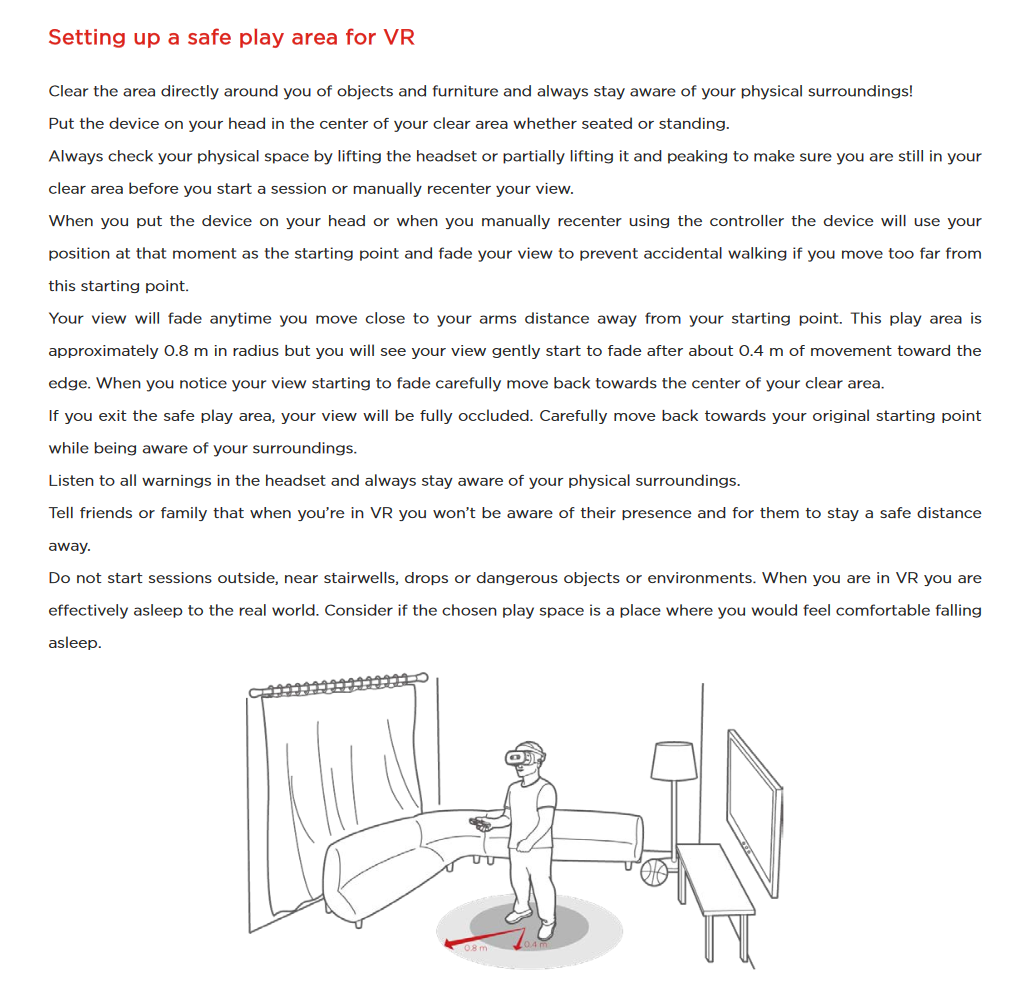
- Vždy nevystavujte objektiv přímému slunečnímu záření
VAROVÁNÍ: Nevystavujte objektiv přímému slunečnímu záření. Tím dojde k poškození zařízení - Prohlédněte si tištěnou dokumentaci sady Lenovo VR Classroom, která je součástí každé sady
 Začít
Začít
- [Video] Lenovo VR Classroom 1: Přehled
- [Video] Lenovo VR Classroom 1: Přehled náhlavní soupravy
- [Video] Lenovo VR Classroom 1: Přehled ovladače
- [Video] Lenovo VR Classroom 1: Doručování obsahu
- [Video] Lenovo VR Classroom 1: Nastavení náhlavní soupravy a ovladače
- [Video] Lenovo VR Classroom 1: Navigace v náhlavní soupravě
- [Video] Lenovo VR Classroom 1: Jak používat VR Classroom 1 - Úvod
- [Video] Lenovo VR Classroom 1: Jak používat VR Classroom 1 – základní ovládací prvky
- [Video] Lenovo VR Classroom 1: Jak používat VR Classroom 1 - Připojte se k internetu
- [Video] Lenovo VR Classroom 1: Jak používat VR Classroom 1 – Příprava obsahu
- [Video] Lenovo VR Classroom 1: Jak používat VR Classroom 1 - Použití sady
 Prozkoumat více
Prozkoumat více
 Zdroje pro učitele
Zdroje pro učitele
- Severní Amerika
Poznámka: Měsíční webové semináře se zaznamenávají a jsou k dispozici pro pozdější přehrání na webu Lenovo Learning .
 Často kladené otázky (FAQ)
Často kladené otázky (FAQ)
- Obecné Lenovo VR Classroom 1
- Jaké jsou různé režimy učení?
- Režim Discover : Studenti používají náhlavní soupravy samostatně. Tento režim vyžaduje stažení virtuálních prohlídek do každé náhlavní soupravy.
- Režim průvodce : Učitel provede všechny studenty zážitkem. Tento režim vyžaduje stažení virtuálních prohlídek do zařízení učitele.
- Jak studenti prohlížejí expedice v režimu Průvodce nebo Průzkumník?
- Klikněte sem: Lenovo VR Classroom 1: Google Expeditions
- Jak jako pedagog sdílet expedici?
- Klikněte sem: Lenovo VR Classroom 1: Google Expeditions
- Jak vysílat můj terénní výlet?
- Klikněte sem: Lenovo VR Classroom 1: Google Expeditions
- Jak přes Chromecast expedici z náhlavní soupravy na SmartTV nebo monitor/obrazovku?
- Klikněte sem: Lenovo VR Classroom 1: Google Expeditions
- Potřebuji speciální účet Google?
- Ne, učitelé mohou používat svůj vlastní účet Google nebo si může škola vytvořit účet Google, který bude používat se svou sadou VR Classroom 1. Účet Google se používá k přístupu do Expedic Google.
- Musím nakonfigurovat přístupový bod Ruckus R510?
- V Severní Americe ne. Přístupový bod R510 je dodáván předkonfigurovaný pro použití v Lenovo VR Classroom 1. Další nastavení není nutné. Zařízení učitele a každý studentský headset Mirage Solo VR má bezdrátové připojení k R510. Informace o připojení R510 ke školnímu internetu získáte kliknutím na: Lenovo VR Classroom 1: Ruckus R510 Access Point
- Musí být náhlavní soupravy Mirage Solo VR online a připojené ke školní síti, aby mohly fungovat?
- Ne. Náhlavní soupravy se mají používat v offline konfiguraci bez připojení ke školní síti. Náhlavní soupravy VR Classroom 1 dorazily předkonfigurované s Google Expeditions, Skybox s Wild Immersion a výukové programy. Ohledně dalších typů aplikací a VR , které vyžadují školní internetové připojení, se poraďte s IT specialistou vaší školy.
- Jak škola získá aktualizace softwaru VR Classroom 1 pro učitelovo zařízení a náhlavní soupravy?
- Učitelské zařízení a náhlavní soupravy vyžadují připojení k internetu Wi-Fi pro aktualizace OTA (over-the-air). Chcete-li se dozvědět více, klikněte na:
- Jak získat aktualizace softwaru aplikace Expedice Google pro tablet , Chromebook nebo náhlavní soupravy?
- Klikněte sem: Lenovo VR Classroom 1: Google Expeditions
- Jak škola připojí sadu Lenovo VR Classroom 1 ke školnímu internetu?
- Jak dosáhnu toho, aby se učitelské zařízení přihlásilo do mé školní sítě a vyřešilo problémy s připojením?
- Zkuste synchronizovat zařízení s mobilním telefonem s aktivním bodem a zkuste se z aktivního bodu přihlásit ke svému účtu Google. Pokud ano, pak problém s připojením může být školním filtrovacím softwarem nebo hardwarem, který vyžaduje pomoc od školního IT oddělení, aby umožnil přístup k vašemu účtu Google.
- Náhlavní souprava VR , tablet nebo přístupový bod R510 selhal a dostal jsem náhradní, co musím udělat?
- Klikněte sem pro: Lenovo VR Classroom 1: Mirage Solo Headset
- Klikněte sem pro: Lenovo VR Classroom 1: Učitelský Tablet ( Lenovo Tab 4 10 Plus Tablet )
- Klikněte sem pro: Lenovo VR Classroom 1: Notebook pro učitele ( Lenovo Chromebook 300e 2nd Gen)
- Klikněte sem pro: Lenovo VR Classroom 1: Bezdrátový přístupový bod Ruckus R510
- Jak přidat náhlavní soupravu a ovladač Mirage Solo VR do stávající sady VR Classroom 1, co musím udělat?
- Klikněte zde pro: Mirage Solo Headset
- Kde najdu další informace o Google Daydream?
- Google Daydream
- Nápověda Daydream , která obsahuje následující informace:
- Začínáme s Daydreamem
- Použijte Daydream View
- Odstraňte problémy s aplikací Daydream
- Jaké jsou různé režimy učení?
- Lenovo VR Classroom 1: Mirage Solo Headset
- Lenovo VR Classroom 1: Bezdrátový přístupový bod Ruckus R510
- Lenovo VR Classroom 1: Tablet pro učitele ( Lenovo Tab 4 10 Plus Tablet )
- Lenovo VR Classroom 1: Notebook pro učitele ( Lenovo Chromebook 300e 2nd Gen)
- Lenovo VR Classroom 1: Google Expeditions
- Lenovo VR Classroom 1: Bretford Cart
 Odstraňování problémů
Odstraňování problémů
- Informace o odstraňování problémů získáte kliknutím na: Lenovo VR Classroom 1 - Troubleshooting
 Servis a záruka
Servis a záruka
- Získejte nápovědu k aplikaci Google a operačnímu systému
- Pro Google Expeditions klikněte na: Lenovo VR Classroom 1: Google Expeditions
- Pro Google Daydream klikněte na: Nápověda Daydream
 Referenční informace
Referenční informace
- Manuály a návody
- Instruktorská příručka Lenovo VR Classroom 1 USA Kanada březen 2019
- Lenovo VR Classroom 1 Administrátorská příručka USA Kanada 2019
- Instruktorská příručka Lenovo VR Classroom 1 Velká Británie květen 2019
- Lenovo VR Classroom 1 Administrator Guide UK květen 2019
- Lenovo Mirage Solo s Daydream - Instalační příručka a Rychlý průvodce (anglicky)
ID dokumentu:HT506008
Datum původního zveřejnění:11/01/2018
Datum poslední úpravy:02/17/2024
Byla tato informace užitečná?
Vaše zpětná vazba pomáhá zlepšit váš celkový zážitek
Jak byste celkově ohodnotili svou spokojenost se stránkou podpory Lenovo?*
Vyberte odpověď.
012345678910
Zbývající počet znaků: 1500
*= Požadované
Odeslat zpětnou vazbu
Kontaktujte nás a oslovte týmy podpory Lenovo
ID dokumentu:HT506008
Datum původního zveřejnění:11/01/2018
Datum poslední úpravy:02/17/2024
1Virtuální asistentka Lena